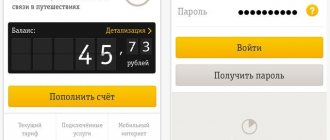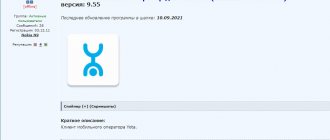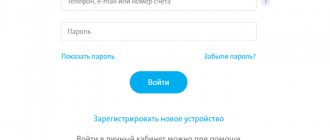Yota – официальный клиент одноименного мобильного оператора. С данным софтом предельно просто настраивать тарифный план и всегда держать под контролем баланс. Установка программы на ПК позволит сделать работу с ней максимально комфортной. Помимо вездесущей рекламы, выполненной в стиле минимализм, компания Yota выпускает софт для настройки и управления тарифами. Клиент Yota для Android и iOS – обязательная часть связи виртуального сотового оператора Йота. Без этого софта даже не получиться активировать сим-карту.
Установить приложение можно как на портативные девайсы, так и на десктопные. Работать с клиентом на большом экране очень удобно.
Процесс установки Yota на ПК?
Для установки приложения на ОС Windows потребуется имитатор интерфейса и функционала ОС Android — Bluestacks или Nox App Player.
- Загрузить и установить эмулятор.
- Войти в интегрированный магазин Google Play под своими данными google-аккаунта.
- Ввести в поисковике название необходимого приложения.
- Загрузить приложение.
- Подключить гаджет, на котором активирована сим-карта Yota.
Несколько простых шагов и приложение установлено на портативное и десктопное устройство. Ничего сверхъестественного от приложения ждать не стоит, все максимально стандартно и банально.
Возможные проблемы
Мы уже говорили, что драйвер для модема Yota 4G LTE не требуется – он будет работать во всех современных версиях операционной системы Windows, в MacOS версии от 10.5 и выше, а также во всех версиях Linux с поддержкой CDC/RNDIS. Это официальная информация с сайта оператора. Если у вас современный компьютер с последней версией любой из вышеперечисленных ОС, то никаких проблем с установкой и подключением не возникнет.
Устанавливать Yota Access или нет – решать вам. Эта утилита не добавляет функционала, но делает управление более удобным (через значок в системном трее, без всяких веб-интерфейсов). Она доступна для Windows 10, Windows 7 и прочих версий.
Установить модем Yota на Windows XP может оказаться проблемой – пользователи жалуются, что драйвер не устанавливается. Это действительно вызывает затруднения. «Болячка» лечится обновлением операционной системы до Windows XP SP3, где содержатся уже вшитые драйверы RNDIS. Также вы можете попробовать использовать программу ActiveSync. Если возникает аналогичная проблема на более новых версиях Windows, установите программу Windows Mobile Device Center – она работает с модемами Ёта и других операторов связи.
2.3/5 — (3 голоса)
Возможности
- Самостоятельная настройка роуминга;
- мониторинг скорости интернет-соединения;
- отключение/подключение дополненных опций;
- привязка банковской карты для осуществления платежей в автоматическом режиме;
- предоставление информации об условиях подключения действующих тарифов;
- проверка и пополнение баланса;
- просмотр действующих условий тарифного плана;
- смена номера (опираясь на личные предпочтения можно выбрать последние цифры);
- подбор наиболее оптимального объема бесплатных минут для исходящих звонков.
Приложение Yota Access
Специально для модема Yota (3G/4G) оператором разработано отдельное приложение, которое эффективно решает непростую задачу настройки, контроля и поддержания устойчивого сетевого соединения. Кроме красивого и удобного интерфейса, программа Yota Access обладает достаточно широким функционалом, который позволяет:
- обновлять прошивки модема;
- автоматически создавать и подключать интернет-соединение
- контролировать текущий статус подключения;
- изменять скорость интернет-трафика;
- просматривать объемы переданных и полученных мегабайт.
В ситуации, если приложение Yota Access не смогло идентифицировать беспроводную сеть и выполнить подключение, необходимо проверить наличие покрытия, позвонив в службу техподдержки по телефону 88007005500.
Пользователи могут бесплатно скачать программу для модема Yota в вариациях под операционную систему MAC OS, Windows 7, Windows 10 и т.д. В ситуации, когда у вас возникла необходимость обойти ограничения на раздачу интернета Yota, ознакомьтесь с материалом в нашей тематической статье.
Преимущества
- Пользовательская графическая оболочка выполнена в ненавязчивых цветах;
- работа службы поддержки в режиме 24/7;
- контроль за расходами по счету;
- детальное описание объема израсходованного трафика;
- подробная информация о новых тарифных планах;
- войти в «Личный кабинет» можно тремя способами:
- по номеру телефона;
- по email;
- путем авторизации в социальных сетях;
- поиск филиалов Yota и партнеров компании, находящихся поблизости;
- безлимитный интернет с большой скоростью потока;
- при первом запуске приложения предлагается просмотреть ознакомительный обзор;
- подбор индивидуальных тарифов для звонков и мобильного интернета.
Зачем приложение на компьютере
Программа на компьютере может понадобиться, если:
- Работает модем или роутер с сим-картой и тарифом для компьютера.
- На планшете с Windows работает сим-карта с тарифом для планшета.
Функционал утилиты небольшой, но удобный:
- Открывшееся окно программы сразу предложит ознакомиться с условиями подключения и тарифами, предоставит возможность подключить или изменить тариф на сим-карте
- В верхнем правом углу кнопка в форме плюса позволит пополнить баланс счета с помощью банковской карты.
- Кнопка в форме вопросительного знака рядом с кнопкой пополнения баланса откроет чат со службой поддержки.
Как установить
Перед тем как приступить непосредственно к скачиванию требуется удостовериться, можно ли это сделать самостоятельно, так как иногда случаются некоторые ограничения. Их наличие зависит от операционной системы. Не могут это сделать владельцы ОС Mac OS X 10.5, 10.6, 10.7.Многие будут задаваться вопросом, как обойти ограничение. Решение заключается в том, что обходить ограничения можно используя роутер с прошивкой 0301, 0412, 0425, 0811. Бывает такое что, несмотря на совместимость и отсутствие ограничения программное обеспечение установить не удается. Для решения проблемы требуется исправить настройки безопасности так, чтобы можно было устанавливать неизвестные драйвера.
Системные требования
Поскольку мобильное приложение YOTA — это утилита, которая всегда должна быть под рукой, но при этом не «забивать» память телефона или планшета и не мешать ему нормально работать, системные требования у него более чем щадящие. Вам понадобится двадцать мегабайт свободного места на жестком диске, операционная система Windows или MAC, стабильное интернет-соединение и заранее установленный эмулятор.
| Минимальные системные требования | Рекомендованные системные требования | |
| Операционные системы: | Windows XP, 7, Vista (32-bit) | Windows 10, 8 (64 bit) |
| Процессор, частота: | с поддержкой виртуализации, AMD Phenom II X4 80, AMD Athlon 64 X2 4400 , Intel Pentium D, от 1.8 ГГЦ | с поддержкой виртуализации, Intel i3 Dual-Core, от 2 ГГЦ |
| Оперативная память: | от 2 Гб | от 4 Гб |
| Место на жестком диске: | от 1 Гб | от 3 Гб |
| Видеокарта: | поддержка Direct X 12, Vulkan API, память от 1 Гб | поддержка Direct X 12, Vulkan API, память от 2 Гб |
| Сеть: | широкополосное подключение к интернету | широкополосное подключение к интернету |
Ещё про Yota: Купить симку йота для телефона
Разработчики BlueStacks выпустили третью версию этого эмулятора. В отличие от предыдущих, она обладает более серьезными требованиями к системе:
- Операционная система: Windows 7 – Windows 10.
- Процессор: Поддержка технологии виртуализации.
- Оперативная память: 2 Гб (для более серьезных приложений потребуется 4 Гб).
- Память под файлы: 40 Гб и более.
- Интернет: Широкополосный доступ.
Важно!
Если ваша система несколько слабее заявленных выше требований, то установите вторую или даже первую версию этого эмулятора. С большинством приложений из Play Market справятся и более ранние версии BlueStacks.
Для инсталляции на любую версию операционной системы Windows или Mac понадобится эмулятор Bluestacks и 20 Мб свободного места. Также, помните, что данная утилита предназначена для работы только с интернет-соединением одноименного провайдера-производителя.
Установка на Айфон или Айпад
Все чаще среди клиентов Еты появляются обладатели мобильных устройств на базе iOS 7+ и выше. Скачать Йота приложение для айпада/айфона можно на сайте провайдера yota.ru или в App Store. Версия для iOS также постоянно совершенствуется и порадует новых пользователей свежим дизайном и интуитивно простым интерфейсом.
Для того чтобы настроить приложение, потребуется вставить в разъем сим-карту, найти и загрузить его на устройство. Сама же установка после скачивания приложения из App Store займет не больше минуты. Запуск идентичен с андроидом: настройка мобильного интернета, регистрация в личном кабинете Йота или вход в профиль для уже зарегистрированных абонентов.
Как установить YOTA на компьютер или ноутбук
Для того, чтобы установить приложение на компьютере, необходимо совершить ряд дополнительных процедур. Связано это с тем, что программа предназначена для работы на мобильных гаджетах под управлением Android, а значит, на компьютерах ее так просто не запустить.
Чтобы решить эту проблему, понадобится программа-эмулятор BlueStacks.
После ее инсталляции и запуска перед пользователем появится окно входа в PlayMarket. Здесь необходимо ввести логин и пароль от аккаунта Google Play, если таковые имеются. Если нет, их нужно создать.
После выполненного входа в магазин необходимо набрать в строке поиска название нужной программы и дождаться появления списка с результатами. Среди них требуется выбрать нужный вариант и нажать кнопку установки программы.
Плюсы и минусы
Преимущества:
- Расширенный функционал, учитывающий все потребности пользователя.
- Комфортный интерфейс в спокойной бело-синей гамме.
- Компактность и простая процедура установки.
- Круглосуточно работающая служба технической поддержки.
- Возможность автоматического пополнения баланса, избавляющая от постоянной необходимости контролировать количество средств.
- Наличие тарифных планов для каждого устройства.
Из недостатков – ограниченная «сфера» действия, этот программный продукт можно использовать только для управления услугами от определенного оператора, для взаимодействия с другими оно не подойдет.
Механические повреждения
Можно показать компьютер и модем специалистам, чтобы они провели диагностику устройств (это относится и к вирусам). Если вам говорят, что проблема в модеме – смело сдавайте его в магазин по гарантии, если успеете. Если же причина поломки – вы сами, то лучше отдайте устройство в ремонт.
Провайдер беспроводной сотовой связи «Йота», ставший очень популярным среди пользователей интернета, благодаря адекватным ценам, гибкой настройке тарифов под нужды абонентов, является одним из лучших на российском рынке. Для того чтобы комфортно пользоваться услугой доступа к интернету, необходимо произвести правильную настройку. Начать пользоваться Йотой очень просто, но иногда возникают проблемы. Что делать, если компьютер или ноутбук не видит модем Yota?
Иногда установка проходит не по инструкции. Модем Yota отказывается работать. Такие ситуации мы будем с вами рассматривать.
Yota: как скачать приложение для Windows
Это ПО официальное и доступно в открытых источниках. На сайте оператора по ссылке на скачивание откроется магазин Microsoft Store и окно с описанием утилиты. В графе разработчик значится ООО «Скартел», программа поддерживает три языка: русский, украинский и английский, системные требования очень ограничивают список устройств: Windows 10 (версия 10240.0 и выше), x86.
Чтобы приложение Йота для Виндовс 10 можно было скачать, надо нажать кнопку «получить» в магазине Microsoft Store. Установка программы пройдет в автоматическом режиме. Перед началом работы надо активировать сим-карту и получить выход в интернет (иногда для этого приходиться вручную настраивать точку доступа). Надо учитывать, что на планшетах с Windows 10 программа корректно работает только в режиме планшета, в десктопном режиме появляется надпись «пожалуйста, разверните приложение на полный экран».